Очень распространенная проблема при установке Распространяемого пакета Visual C++ 2015 и 2017 в Windows 7 и 8.1 — неопознанная ошибка 0x80240017 после запуска файла установки vc_redist.x64.exe или vc_redist.x86.exe с сообщением «Настройка не завершена», причем разобраться, в чем именно дело и как исправить ситуацию подчас бывает сложно. Примечание: если
В этой инструкции подробно о том, чем может быть вызвана такая ситуация, как исправить ошибку 0x80240017 и установить Visual C++ Redistributable в Windows 7 или 8.1. Примечание: если вы уже всё испробовали, но ничего не помогает, можно использовать неофициальный способ установки библиотек, который описан в конце инструкции Как скачать и установить Visual C++ 2008-2017 Redistributable, с большой вероятностью установка пройдет без ошибок.
Исправление ошибки 0x80240017 при установке компонентов Visual C++ 2015 и 2017
Чаще всего причиной неопознанной ошибки 0x80240017 при установке распространяемых компонентов Visual C++ 2015 (2017) являются те или иные неполадки Центра Обновлений Windows 7 или Windows 8.1.

Если вы каким-то образом блокировали или отключали центр обновлений Windows, использовали «активаторы» — всё это может привести к рассматриваемой проблеме.
В том случае, если ничто из указанного не делалось, а на компьютере или ноутбуке установлена чистая лицензионная Windows, сначала попробуйте следующие простые методы решения проблемы:
- При наличии стороннего антивируса или файрволла временно отключите его и попробуйте временно его отключить и повторить установку.
- Попробуйте использовать встроенное устранение неполадок: Панель управления — Устранение неполадок — Устранение неполадок Центра обновления Windows, в разделе «Система и безопасность» или «Просмотр всех категорий».
- Установите обновление KB2999226 для вашей системы. Если при установке обновления возникнут проблемы, далее будет описан возможный путь решения. Скачать KB2999226 можно с официального сайта:
- https://www.microsoft.com/ru-RU/download/details.aspx?id=49077 — Windows 7 x86 (32 бита)
- https://www.microsoft.com/ru-ru/download/details.aspx?id=49093 — Windows 7 x64
- https://www.microsoft.com/ru-ru/download/details.aspx?id=49071 — Windows 8.1 32-бит
- https://www.microsoft.com/ru-RU/download/details.aspx?id=49081 — Windows 8.1 64-бит
Если ничто из этого не сработало, либо не удалось исправить ошибки Центра управления и установить обновление KB2999226, попробуйте следующие варианты.
Дополнительные способы исправить ошибку
Если при устранении неполадок были выявлены ошибки центра обновления, но они не были исправлены, попробуйте такой метод: запустите командную строку от имени администратора, а затем по порядку введите следующие команды, нажимая Enter после каждой из них:
net stop wuauserv net stop cryptSvc net stop bits net stop msiserver ren C:\Windows\SoftwareDistribution SoftwareDistribution.old ren C:\Windows\System32\catroot2 catroot2.old net start wuauserv net start cryptSvc net start bits net start msiserver
Затем вновь попробуйте выполнить установку компонентов Visual C++ нужной версии. Подробнее про исправление ошибок центра обновления Windows вручную.
На некоторых системах с Windows 7 и 8.1 вы можете получить сообщение о том, что обновление KB2999226 не применимо к вашему компьютеру. В этом случае попробуйте сначала установить компоненты «Универсальная среда выполнения C для Windows 10» (не обращайте внимание на название, сам файл предназначен именно для 7-ки, 8 и 8.1) с официального сайта https://www.microsoft.com/ru-ru/download/details.aspx?id=48234, затем перезагрузить компьютер и повторить попытку установки обновления.
Если и это не помогло, для установки обновления KB2999226, можно использовать такие шаги:
- Скачайте файл обновления с расширением .msu с официального сайта.
- Распакуйте этот файл: его можно открыть с помощью обычного архиватора, например, 7-Zip успешно это делает. Внутри вы увидите несколько файлов, один из них — файл .CAB с указанием номера обновления, например, Windows6.1-KB2999226-x64.cab (для Windows 7 x64) или Windows8.1-KB2999226-x64.cab (для Windows 8.1 x64). Скопируйте этот файл в удобное расположение (лучше не на рабочий стол, а, например, в корень диска C:, так будет проще вводить путь в следующей команде).
- Запустите командную строку от имени администратора, введите команду (используя свой путь к файлу .cab с обновлением): DISM.exe /Online /Add-Package /PackagePath:C:\Windows6.1-KB2999226-x64.cab и нажмите Enter.
- Похожий путь, но без предварительной распаковки файла .msu — команда wusa.exe путь_к_файлу_обновления.msu в командной строке, запущенной от имени администратора и без каких либо параметров.
И наконец, если всё пройдет успешно, то обновление будет установлено. Перезагрузите компьютер и проверьте, появляется ли неопознанная ошибка 0x80240017 «Настройка не завершена» при установке Visual C++ 2015 (2017) в этот раз.
Лог файла Microsoft Visual C++ 2015 при установке:
Кликните здесь для просмотра всего текста
[0C60:0D40][2016-11-06T06:54:18]i001: Burn v3.7.3813.0, Windows v6.1 (Build 7601: Service Pack 1), path: D:\инструменты для сервера\vc_redist.x64.exe, cmdline: »
[0C60:0D40][2016-11-06T06:54:18]i000: Setting string variable ‘WixBundleLog’ to value ‘C:\Users\Bogdan\AppData\Local\Temp\dd_v credist_amd64_20161106065418.log’
[0C60:0D40][2016-11-06T06:54:18]i000: Setting string variable ‘WixBundleOriginalSource’ to value ‘D:\инструменты для сервера\vc_redist.x64.exe’
[0C60:0D40][2016-11-06T06:54:18]i000: Setting string variable ‘WixBundleOriginalSourceFolder’ to value ‘D:\инструменты для сервера\’
[0C60:0D40][2016-11-06T06:54:18]i000: Setting string variable ‘WixBundleName’ to value ‘Microsoft Visual C++ 2015 Redistributable (x64) — 14.0.24215’
[0C60:0D40][2016-11-06T06:54:19]i100: Detect begin, 10 packages
[0C60:0D40][2016-11-06T06:54:19]i000: File search: windows_uCRT_DetectKey, did not find path: C:\Windows\system32\ucrtbase.dll
[0C60:0D40][2016-11-06T06:54:19]i000: File search: windows_uCRT_DetectKeyExists, did not find path: C:\Windows\system32\ucrtbase.dll
[0C60:0D40][2016-11-06T06:54:19]i000: Setting numeric variable ‘windows_uCRT_DetectKeyExists’ to value 0
[0C60:0D40][2016-11-06T06:54:19]i052: Condition ‘(VersionNT = v6.3 AND NOT VersionNT64) AND (windows_uCRT_DetectKeyExists AND windows_uCRT_DetectKey >= v10.0.10240.0)’ evaluates to false.
[0C60:0D40][2016-11-06T06:54:19]i052: Condition ‘(VersionNT = v6.3 AND VersionNT64) AND (windows_uCRT_DetectKeyExists AND windows_uCRT_DetectKey >= v10.0.10240.0)’ evaluates to false.
[0C60:0D40][2016-11-06T06:54:19]i052: Condition ‘(VersionNT = v6.2 AND NOT VersionNT64) AND (windows_uCRT_DetectKeyExists AND windows_uCRT_DetectKey >= v10.0.10240.0)’ evaluates to false.
[0C60:0D40][2016-11-06T06:54:19]i052: Condition ‘(VersionNT = v6.2 AND VersionNT64) AND (windows_uCRT_DetectKeyExists AND windows_uCRT_DetectKey >= v10.0.10240.0)’ evaluates to false.
[0C60:0D40][2016-11-06T06:54:19]i052: Condition ‘(VersionNT = v6.1 AND NOT VersionNT64) AND (windows_uCRT_DetectKeyExists AND windows_uCRT_DetectKey >= v10.0.10240.0)’ evaluates to false.
[0C60:0D40][2016-11-06T06:54:19]i052: Condition ‘(VersionNT = v6.1 AND VersionNT64) AND (windows_uCRT_DetectKeyExists AND windows_uCRT_DetectKey >= v10.0.10240.0)’ evaluates to false.
[0C60:0D40][2016-11-06T06:54:19]i052: Condition ‘(VersionNT = v6.0 AND NOT VersionNT64) AND (windows_uCRT_DetectKeyExists AND windows_uCRT_DetectKey >= v10.0.10240.0)’ evaluates to false.
[0C60:0D40][2016-11-06T06:54:19]i052: Condition ‘(VersionNT = v6.0 AND VersionNT64) AND (windows_uCRT_DetectKeyExists AND windows_uCRT_DetectKey >= v10.0.10240.0)’ evaluates to false.
[0C60:0D40][2016-11-06T06:54:19]i101: Detected package: vcRuntimeMinimum_x64, state: Absent, cached: None
[0C60:0D40][2016-11-06T06:54:19]i101: Detected package: vcRuntimeAdditional_x64, state: Absent, cached: None
[0C60:0D40][2016-11-06T06:54:19]i101: Detected package: Windows81_x86, state: Absent, cached: None
[0C60:0D40][2016-11-06T06:54:19]i101: Detected package: Windows81_x64, state: Absent, cached: None
[0C60:0D40][2016-11-06T06:54:19]i101: Detected package: Windows8_x86, state: Absent, cached: None
[0C60:0D40][2016-11-06T06:54:19]i101: Detected package: Windows8_x64, state: Absent, cached: None
[0C60:0D40][2016-11-06T06:54:19]i101: Detected package: Windows7_MSU_x86, state: Absent, cached: None
[0C60:0D40][2016-11-06T06:54:19]i101: Detected package: Windows7_MSU_x64, state: Absent, cached: None
[0C60:0D40][2016-11-06T06:54:19]i101: Detected package: WindowsVista_MSU_x86, state: Absent, cached: None
[0C60:0D40][2016-11-06T06:54:19]i101: Detected package: WindowsVista_MSU_x64, state: Absent, cached: None
[0C60:0D40][2016-11-06T06:54:19]i052: Condition ‘VersionNT64 >= v6.0 OR (VersionNT64 = v5.2 AND ServicePackLevel >= 1)’ evaluates to true.
[0C60:0D40][2016-11-06T06:54:19]i199: Detect complete, result: 0x0
[0C60:0D40][2016-11-06T06:54:21]i200: Plan begin, 10 packages, action: Install
[0C60:0D40][2016-11-06T06:54:21]i052: Condition ‘(VersionNT64)’ evaluates to true.
[0C60:0D40][2016-11-06T06:54:21]i000: Setting string variable ‘WixBundleRollbackLog_vcRuntimeMinimum_x 64’ to value ‘C:\Users\Bogdan\AppData\Local\Temp\dd_v credist_amd64_20161106065418_000_vcRunti meMinimum_x64_rollback.log’
[0C60:0D40][2016-11-06T06:54:21]i000: Setting string variable ‘WixBundleLog_vcRuntimeMinimum_x64’ to value ‘C:\Users\Bogdan\AppData\Local\Temp\dd_v credist_amd64_20161106065418_000_vcRunti meMinimum_x64.log’
[0C60:0D40][2016-11-06T06:54:21]i052: Condition ‘(VersionNT64)’ evaluates to true.
[0C60:0D40][2016-11-06T06:54:21]i000: Setting string variable ‘WixBundleRollbackLog_vcRuntimeAdditiona l_x64’ to value ‘C:\Users\Bogdan\AppData\Local\Temp\dd_v credist_amd64_20161106065418_001_vcRunti meAdditional_x64_rollback.log’
[0C60:0D40][2016-11-06T06:54:21]i000: Setting string variable ‘WixBundleLog_vcRuntimeAdditional_x64’ to value ‘C:\Users\Bogdan\AppData\Local\Temp\dd_v credist_amd64_20161106065418_001_vcRunti meAdditional_x64.log’
[0C60:0D40][2016-11-06T06:54:21]i052: Condition ‘VersionNT = v6.3 AND NOT VersionNT64’ evaluates to false.
[0C60:0D40][2016-11-06T06:54:21]w321: Skipping dependency registration on package with no dependency providers: Windows81_x86
[0C60:0D40][2016-11-06T06:54:21]i052: Condition ‘VersionNT = v6.3 AND VersionNT64’ evaluates to false.
[0C60:0D40][2016-11-06T06:54:21]w321: Skipping dependency registration on package with no dependency providers: Windows81_x64
[0C60:0D40][2016-11-06T06:54:21]i052: Condition ‘VersionNT = v6.2 AND NOT VersionNT64’ evaluates to false.
[0C60:0D40][2016-11-06T06:54:21]w321: Skipping dependency registration on package with no dependency providers: Windows8_x86
[0C60:0D40][2016-11-06T06:54:21]i052: Condition ‘VersionNT = v6.2 AND VersionNT64’ evaluates to false.
[0C60:0D40][2016-11-06T06:54:21]w321: Skipping dependency registration on package with no dependency providers: Windows8_x64
[0C60:0D40][2016-11-06T06:54:21]i052: Condition ‘VersionNT = v6.1 AND NOT VersionNT64’ evaluates to false.
[0C60:0D40][2016-11-06T06:54:21]w321: Skipping dependency registration on package with no dependency providers: Windows7_MSU_x86
[0C60:0D40][2016-11-06T06:54:21]i052: Condition ‘VersionNT = v6.1 AND VersionNT64’ evaluates to true.
[0C60:0D40][2016-11-06T06:54:21]w321: Skipping dependency registration on package with no dependency providers: Windows7_MSU_x64
[0C60:0D40][2016-11-06T06:54:21]i052: Condition ‘VersionNT = v6.0 AND NOT VersionNT64’ evaluates to false.
[0C60:0D40][2016-11-06T06:54:21]i052: Condition ‘VersionNT = v6.0 AND VersionNT64’ evaluates to false.
[0C60:0D40][2016-11-06T06:54:21]w321: Skipping dependency registration on package with no dependency providers: WindowsVista_MSU_x64
[0C60:0D40][2016-11-06T06:54:21]i201: Planned package: vcRuntimeMinimum_x64, state: Absent, default requested: Present, ba requested: Present, execute: Install, rollback: Uninstall, cache: Yes, uncache: No, dependency: Register
[0C60:0D40][2016-11-06T06:54:21]i201: Planned package: vcRuntimeAdditional_x64, state: Absent, default requested: Present, ba requested: Present, execute: Install, rollback: Uninstall, cache: Yes, uncache: No, dependency: Register
[0C60:0D40][2016-11-06T06:54:21]i201: Planned package: Windows81_x64, state: Absent, default requested: Absent, ba requested: Absent, execute: None, rollback: None, cache: No, uncache: No, dependency: None
[0C60:0D40][2016-11-06T06:54:21]i201: Planned package: Windows8_x86, state: Absent, default requested: Absent, ba requested: Absent, execute: None, rollback: None, cache: No, uncache: No, dependency: None
[0C60:0D40][2016-11-06T06:54:21]i201: Planned package: Windows8_x64, state: Absent, default requested: Absent, ba requested: Absent, execute: None, rollback: None, cache: No, uncache: No, dependency: None
[0C60:0D40][2016-11-06T06:54:21]i201: Planned package: Windows7_MSU_x86, state: Absent, default requested: Absent, ba requested: Absent, execute: None, rollback: None, cache: No, uncache: No, dependency: None
[0C60:0D40][2016-11-06T06:54:21]i201: Planned package: Windows7_MSU_x64, state: Absent, default requested: Present, ba requested: Present, execute: Install, rollback: Uninstall, cache: Yes, uncache: No, dependency: None
[0C60:0D40][2016-11-06T06:54:21]i201: Planned package: WindowsVista_MSU_x86, state: Absent, default requested: Absent, ba requested: Absent, execute: None, rollback: None, cache: No, uncache: No, dependency: None
[0C60:0D40][2016-11-06T06:54:21]i201: Planned package: WindowsVista_MSU_x64, state: Absent, default requested: Absent, ba requested: Absent, execute: None, rollback: None, cache: No, uncache: No, dependency: None
[0C60:0D40][2016-11-06T06:54:21]i299: Plan complete, result: 0x0
[0C60:0D40][2016-11-06T06:54:21]i300: Apply begin
[0DFC:09C0][2016-11-06T06:54:25]i360: Creating a system restore point.
[0DFC:09C0][2016-11-06T06:54:40]i361: Created a system restore point.
[0DFC:09C0][2016-11-06T06:54:40]i370: Session begin, registration key: SOFTWARE\Microsoft\Windows\CurrentVersio n\Uninstall\{d992c12e-cab2-426f-bde3-fb8c53950b0d}, options: 0x7, disable resume: No
[0DFC:09C0][2016-11-06T06:54:40]i000: Caching bundle from: ‘C:\Users\Bogdan\AppData\Local\Temp\{d99 2c12e-cab2-426f-bde3-fb8c53950b0d}\.be\VC_redist.x64.exe’ to: ‘C:\ProgramData\Package Cache\{d992c12e-cab2-426f-bde3-fb8c53950b0d}\VC_redist.x64.exe’
[0DFC:09C0][2016-11-06T06:54:40]i320: Registering bundle dependency provider: {d992c12e-cab2-426f-bde3-fb8c53950b0d}, version: 14.0.24215.1
[0DFC:09C0][2016-11-06T06:54:40]i371: Updating session, registration key: SOFTWARE\Microsoft\Windows\CurrentVersio n\Uninstall\{d992c12e-cab2-426f-bde3-fb8c53950b0d}, resume: Active, restart initiated: No, disable resume: No
[0DFC:099C][2016-11-06T06:54:41]i304: Verified existing payload: vcRuntimeMinimum_x64 at path: C:\ProgramData\Package Cache\.unverified\vcRuntimeMinimum_x64.
[0DFC:099C][2016-11-06T06:54:41]i305: Verified acquired payload: vcRuntimeMinimum_x64 at path: C:\ProgramData\Package Cache\.unverified\vcRuntimeMinimum_x64, moving to: C:\ProgramData\Package Cache\{50A2BC33-C9CD-3BF1-A8FF-53C10A0B183C}v14.0.24215\packages\vcRunt imeMinimum_amd64\vc_runtimeMinimum_x64.m si.
[0DFC:099C][2016-11-06T06:54:41]i304: Verified existing payload: cab5046A8AB272BF37297BB7928664C9503 at path: C:\ProgramData\Package Cache\.unverified\cab5046A8AB272BF37297B B7928664C9503.
[0DFC:099C][2016-11-06T06:54:41]i305: Verified acquired payload: cab5046A8AB272BF37297BB7928664C9503 at path: C:\ProgramData\Package Cache\.unverified\cab5046A8AB272BF37297B B7928664C9503, moving to: C:\ProgramData\Package Cache\{50A2BC33-C9CD-3BF1-A8FF-53C10A0B183C}v14.0.24215\packages\vcRunt imeMinimum_amd64\cab1.cab.
[0DFC:099C][2016-11-06T06:54:41]i304: Verified existing payload: vcRuntimeAdditional_x64 at path: C:\ProgramData\Package Cache\.unverified\vcRuntimeAdditional_x6 4.
[0DFC:099C][2016-11-06T06:54:41]i305: Verified acquired payload: vcRuntimeAdditional_x64 at path: C:\ProgramData\Package Cache\.unverified\vcRuntimeAdditional_x6 4, moving to: C:\ProgramData\Package Cache\{EF1EC6A9-17DE-3DA9-B040-686A1E8A8B04}v14.0.24215\packages\vcRunt imeAdditional_amd64\vc_runtimeAdditional _x64.msi.
[0DFC:099C][2016-11-06T06:54:41]i304: Verified existing payload: cab2C04DDC374BD96EB5C8EB8208F2C7C92 at path: C:\ProgramData\Package Cache\.unverified\cab2C04DDC374BD96EB5C8 EB8208F2C7C92.
[0DFC:099C][2016-11-06T06:54:41]i305: Verified acquired payload: cab2C04DDC374BD96EB5C8EB8208F2C7C92 at path: C:\ProgramData\Package Cache\.unverified\cab2C04DDC374BD96EB5C8 EB8208F2C7C92, moving to: C:\ProgramData\Package Cache\{EF1EC6A9-17DE-3DA9-B040-686A1E8A8B04}v14.0.24215\packages\vcRunt imeAdditional_amd64\cab1.cab.
[0DFC:099C][2016-11-06T06:54:41]i304: Verified existing payload: Windows7_MSU_x64 at path: C:\ProgramData\Package Cache\.unverified\Windows7_MSU_x64.
[0DFC:099C][2016-11-06T06:54:41]i305: Verified acquired payload: Windows7_MSU_x64 at path: C:\ProgramData\Package Cache\.unverified\Windows7_MSU_x64, moving to: C:\ProgramData\Package Cache\54050A5F8AE7F0C56E553F0090146C17A1 D2BF8D\packages\Patch\x64\Windows6.1-KB2999226-x64.msu.
[0DFC:09C0][2016-11-06T06:54:41]i301: Applying execute package: vcRuntimeMinimum_x64, action: Install, path: C:\ProgramData\Package Cache\{50A2BC33-C9CD-3BF1-A8FF-53C10A0B183C}v14.0.24215\packages\vcRunt imeMinimum_amd64\vc_runtimeMinimum_x64.m si, arguments: ‘ MSIFASTINSTALL=»7″ NOVSUI=»1″‘
[0C60:0D40][2016-11-06T06:54:48]i319: Applied execute package: vcRuntimeMinimum_x64, result: 0x0, restart: None
[0DFC:09C0][2016-11-06T06:54:48]i325: Registering dependency: {d992c12e-cab2-426f-bde3-fb8c53950b0d} on package provider: Microsoft.VS.VC_RuntimeMinimumVSU_amd64, v14, package: vcRuntimeMinimum_x64
[0DFC:09C0][2016-11-06T06:54:48]i301: Applying execute package: vcRuntimeAdditional_x64, action: Install, path: C:\ProgramData\Package Cache\{EF1EC6A9-17DE-3DA9-B040-686A1E8A8B04}v14.0.24215\packages\vcRunt imeAdditional_amd64\vc_runtimeAdditional _x64.msi, arguments: ‘ MSIFASTINSTALL=»7″ NOVSUI=»1″‘
[0C60:0D40][2016-11-06T06:54:50]i319: Applied execute package: vcRuntimeAdditional_x64, result: 0x0, restart: None
[0DFC:09C0][2016-11-06T06:54:50]i325: Registering dependency: {d992c12e-cab2-426f-bde3-fb8c53950b0d} on package provider: Microsoft.VS.VC_RuntimeAdditionalVSU_amd 64,v14, package: vcRuntimeAdditional_x64
[0DFC:09C0][2016-11-06T06:54:50]i301: Applying execute package: Windows7_MSU_x64, action: Install, path: C:\ProgramData\Package Cache\54050A5F8AE7F0C56E553F0090146C17A1 D2BF8D\packages\Patch\x64\Windows6.1-KB2999226-x64.msu, arguments: ‘»C:\Windows\SysNative\wusa.exe» «C:\ProgramData\Package Cache\54050A5F8AE7F0C56E553F0090146C17A1 D2BF8D\packages\Patch\x64\Windows6.1-KB2999226-x64.msu» /quiet /norestart’
[0DFC:09C0][2016-11-06T07:00:13]e000: Error 0x80070642: Bootstrapper application aborted during MSU progress.
[0DFC:09C0][2016-11-06T07:00:13]e000: Error 0x80070642: Failed to execute MSU package.
[0C60:0D40][2016-11-06T07:00:13]e000: Error 0x80070642: Failed to configure per-machine MSU package.
[0C60:0D40][2016-11-06T07:00:13]i319: Applied execute package: Windows7_MSU_x64, result: 0x80070642, restart: None
[0C60:0D40][2016-11-06T07:00:13]e000: Error 0x80070642: Failed to execute MSU package.
[0DFC:09C0][2016-11-06T07:00:13]i372: Session end, registration key: SOFTWARE\Microsoft\Windows\CurrentVersio n\Uninstall\{d992c12e-cab2-426f-bde3-fb8c53950b0d}, resume: ARP, restart: None, disable resume: No
[0DFC:09C0][2016-11-06T07:00:13]i371: Updating session, registration key: SOFTWARE\Microsoft\Windows\CurrentVersio n\Uninstall\{d992c12e-cab2-426f-bde3-fb8c53950b0d}, resume: ARP, restart initiated: No, disable resume: No
[0C60:0D40][2016-11-06T07:00:13]i399: Apply complete, result: 0x80070642, restart: None, ba requested restart: No
или в файле:
0
Все способы:
- Способ 1: Проверка установленной даты и времени
- Способ 2: Обновление до SP1 (Windows 7)
- Способ 3: «Чистая» загрузка Windows
- Способ 4: Удаление временных файлов
- Способ 5: Проверка обновлений Windows
- Способ 6: Переустановка компонентов Microsoft Visual C++
- Способ 7: Повторная регистрация установщика
- Способ 8: Очистка ПК от мусора
- Способ 9: Проверка целостности системных файлов
- Способ 10: Сканирование ПК на наличие вирусов
- Вопросы и ответы: 1
Способ 1: Проверка установленной даты и времени
Обычно в операционной системе дата и время устанавливаются автоматически, синхронизируясь с сетью, однако иногда, особенно в нелицензионных сборках Windows, стоят ручные настройки, и они могут не совпадать с правильными. Это вызывает ряд проблем во взаимодействии с ОС, включая установку разных компонентов, к которым относится и Microsoft Visual C++ 2015. Советуем проверить корректность даты и по необходимости изменить ее на правильную, о чем написано в другой статье на нашем сайте.
Подробнее: Изменение времени в ОС Windows 10
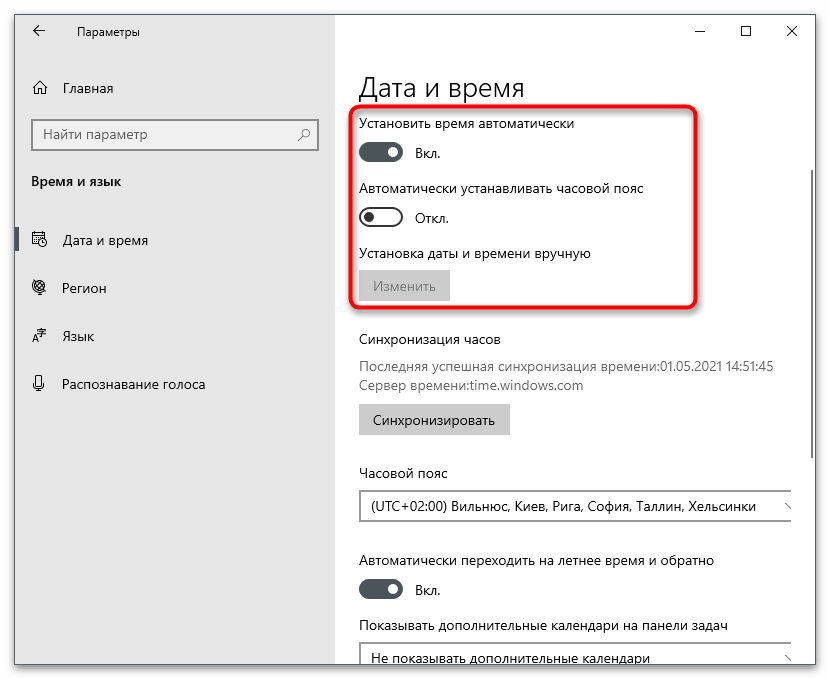
Если изменения вступили в силу, но после перезагрузки дата снова сбилась, возможно, наблюдаются проблемы с установленной в материнскую плату батарейкой или на компьютере присутствуют сторонние активаторы. Вам необходимо выявить причину неполадки и решить ее, после чего время станет корректным и, скорее всего, установке Microsoft Visual C++ 2015 ничего не помешает.
Способ 2: Обновление до SP1 (Windows 7)
Сейчас многие пользователи перешли на Windows 10, но остались еще те, кто сидит на «семерке». Для этой версии ОС распространяется пакет обновлений SP1, который следует установить самостоятельно, если этого не произошло автоматически через Центр обновления Windows. Только при наличии данного апдейта установка Microsoft Visual C Redistributable 2015 пройдет корректно и никаких проблем не возникнет.
Подробнее: Обновление Windows 7 до Service Pack 1

Способ 3: «Чистая» загрузка Windows
При частой работе в операционной системе накапливается много разных программ и служб, постоянно работающих в активном режиме. Часть из них запускается автоматически, о чем пользователь даже не подозревает. Иногда функционирование разных программ приводит к конфликтам, мешая установке другого софта, что может стать причиной рассматриваемой ситуации. Самое простое решение в этом случае — обеспечить «чистую» загрузку Windows, изменив параметры вручную.
- Откройте «Пуск» и через поиск отыщите приложение «Конфигурация системы».
- В новом окне выберите вариант «Выборочный запуск» и снимите галочку с пункта «Загружать элементы автозагрузки».
- Перейдите на вкладку «Службы» и включите параметр «Не отображать службы Майкрософт», чтобы в списке остались только сторонние процессы.
- Завершите их все или снимите галочки только с тех служб, которые точно не нужны для нормального запуска Виндовс.
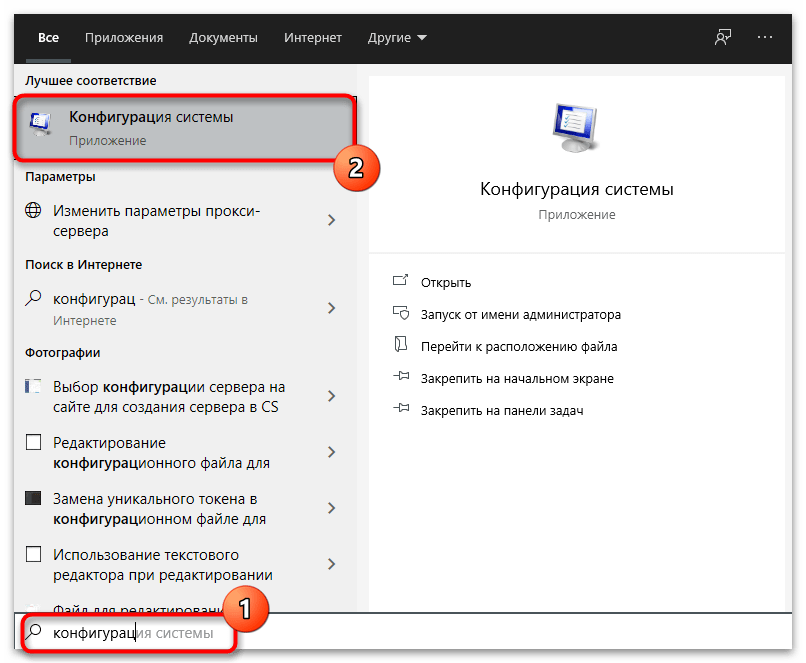
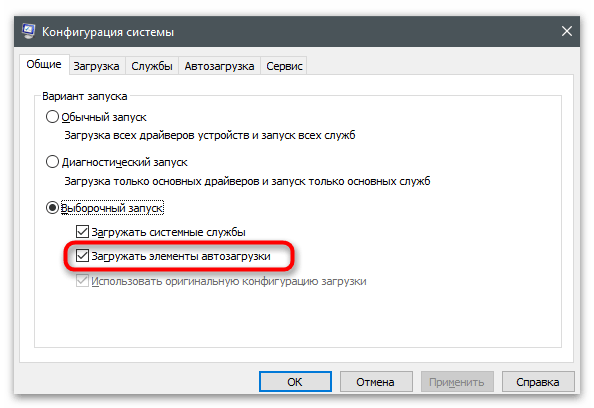
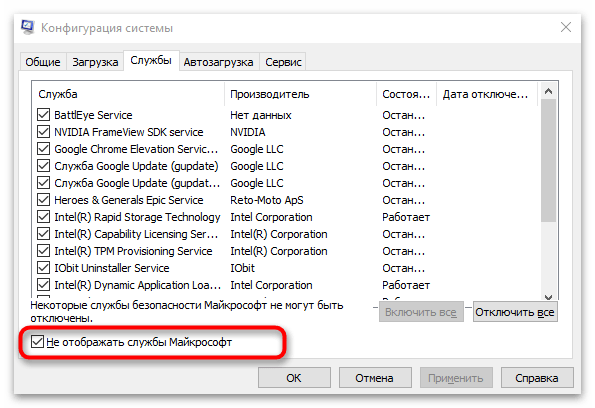
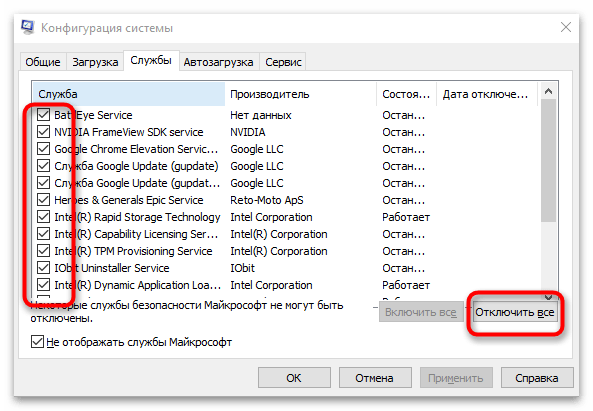
Отправьте ПК на перезагрузку, чтобы новый сеанс загрузился «чистым», в соответствии с выполненными только что настройками. После этого запустите инсталлятор проблемного компонента и произведите установку. При любом исходе после установки снова откройте «Конфигурацию системы» и верните параметры в изначальное положение, разрешив ОС загружаться так же, как и раньше.
Способ 4: Удаление временных файлов
Со временем в специальной системной папке скапливаются временные файлы от стандартных служб и сторонних программам. Иногда они становятся причиной небольших сбоев в работе ОС и приводят к различным неполадкам, связанным с установкой дополнительных библиотек. Самый простой метод очистки мусора выглядит так:
- Откройте утилиту «Выполнить», используя для этого сочетание клавиш Win + R, введите в поле
tempи нажмите Enter для подтверждения перехода. - При появлении уведомления об отсутствии разрешений нажмите на «Продолжить».
- Выделите все файлы клавишами Ctrl + A и кликните ПКМ для вызова контекстного меню.
- Из него выберите пункт «Удалить» и подтвердите данный процесс.
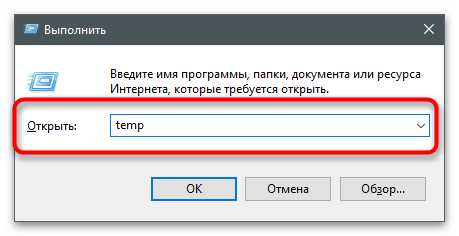
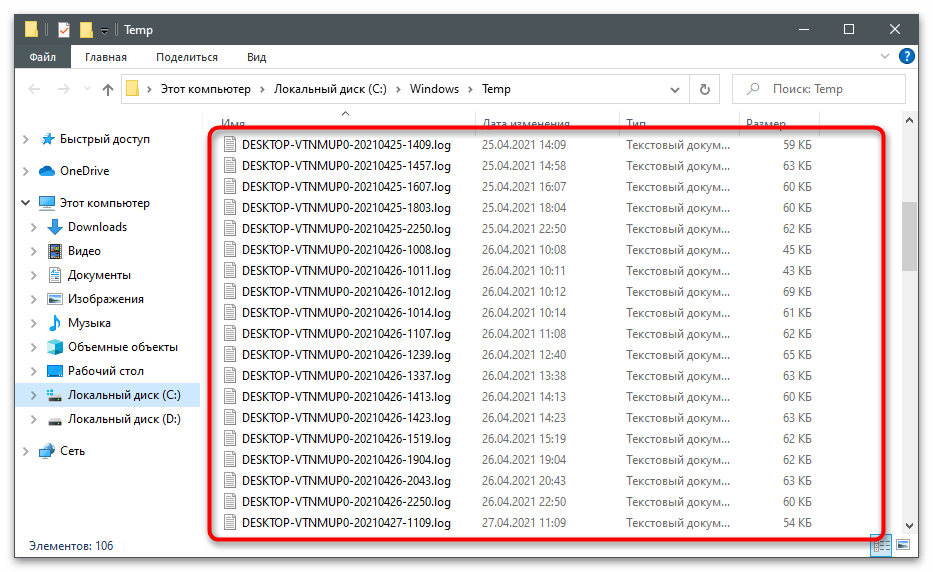
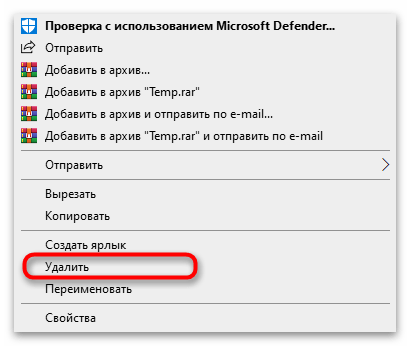
Есть и другие методы избавления от временных файлов при помощи встроенных в ОС средств и через программы от независимых разработчиков.
Способ 5: Проверка обновлений Windows
Отсутствие последних обновлений для Виндовс тоже может вызвать ошибку при попытке установить Microsoft Visual C++ 2015 на компьютер. Вам понадобится обратиться ко встроенному центру обновления, что не займет много времени, а все действия выполнятся в автоматическом режиме.
- Откройте «Пуск» и перейдите в «Параметры», нажав по значку с изображением шестеренки.
- Щелкните по плитке «Обновление и безопасность».
- Запустите проверку обновлений и дождитесь отображения результатов.
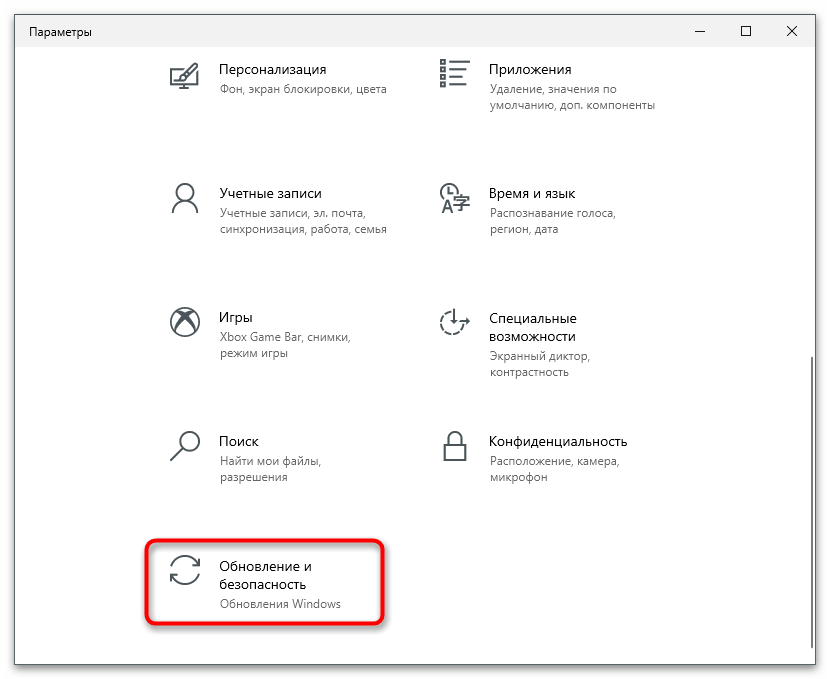
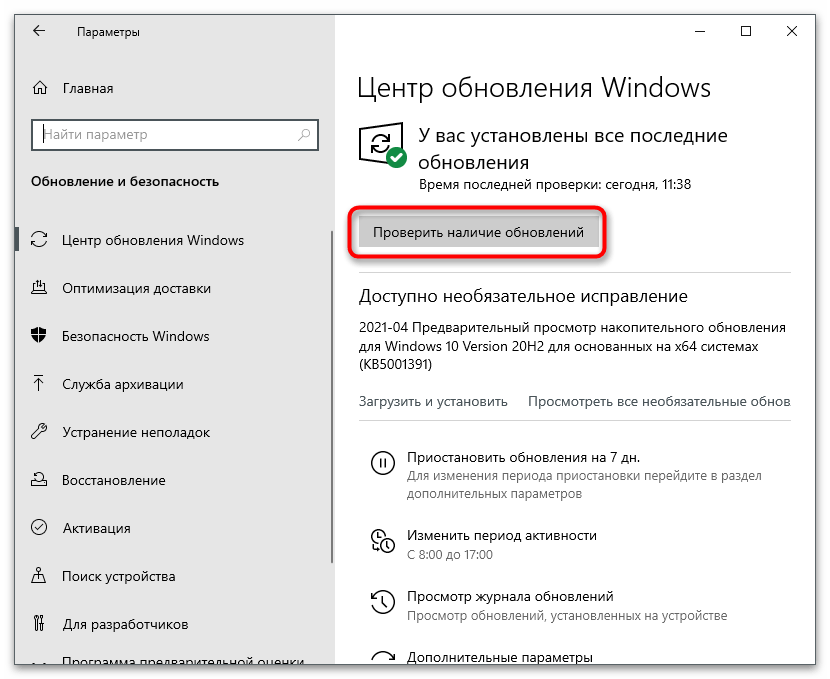
На нашем сайте вы найдете дополнительные инструкции, если с обновлением возникли проблемы или вы затрудняетесь в выполнении поставленной задачи. Кликните по одной из подходящих ссылок, чтобы начать чтение статьи.
Читайте также:
Установка обновлений Windows 10
Решение проблем с работоспособностью Центра обновлений Windows 10
Устанавливаем обновления для Windows 10 вручную
Способ 6: Переустановка компонентов Microsoft Visual C++
Этот метод подразумевает полную переустановку всех добавленных в ОС компонентов Microsoft Visual C++ разных версий. Вы можете поочередно удалить каждую версию самостоятельно, после чего вручную загрузить и инсталлировать их все, или же воспользуйтесь специальной программой. О доступных вариантах детальнее читайте в следующем материале.
Подробнее: Удаление и переустановка компонентов Microsoft Visual C++ с компьютера

Способ 7: Повторная регистрация установщика
В Windows есть специальная встроенная служба, выполняющая роль установщика. Если по каким-то причинам она дала сбой, с инсталляцией различных компонентов могут возникнуть проблемы. Узнать самостоятельно, действительно ли есть неполадка с этой службой, вряд ли получится, поэтому единственным решением остается ее повторная регистрация при помощи консольной команды.
- Откройте «Пуск», отыщите приложение «Командная строка» и запустите его.
- Введите команду
msiexec /unregisterи нажмите Enter для подтверждения. - Никаких уведомлений отображаться не должно — сразу появится новая строка ввода, куда впишите
msiexec /regserver, чтобы повторно зарегистрировать службу. - Дождитесь отображения новой строки ввода команд и закройте консоль.
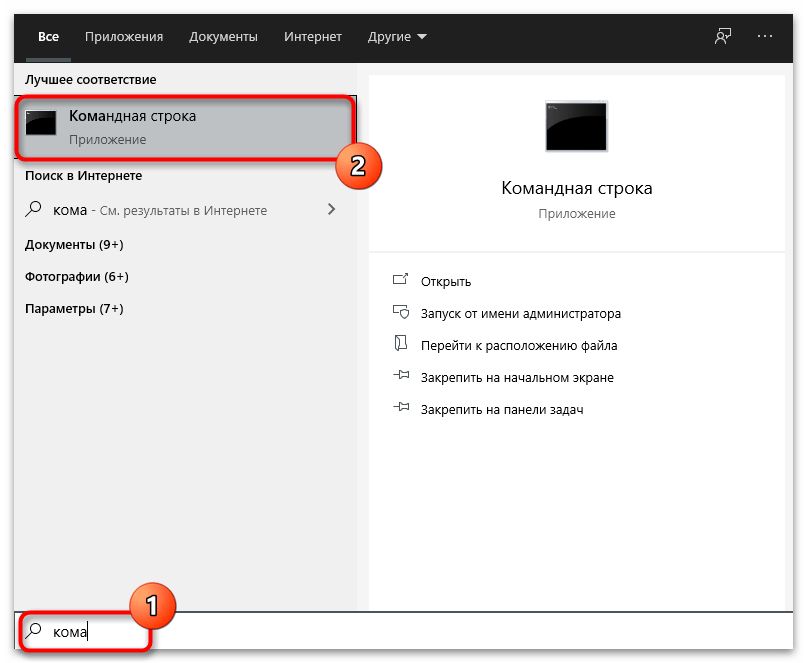
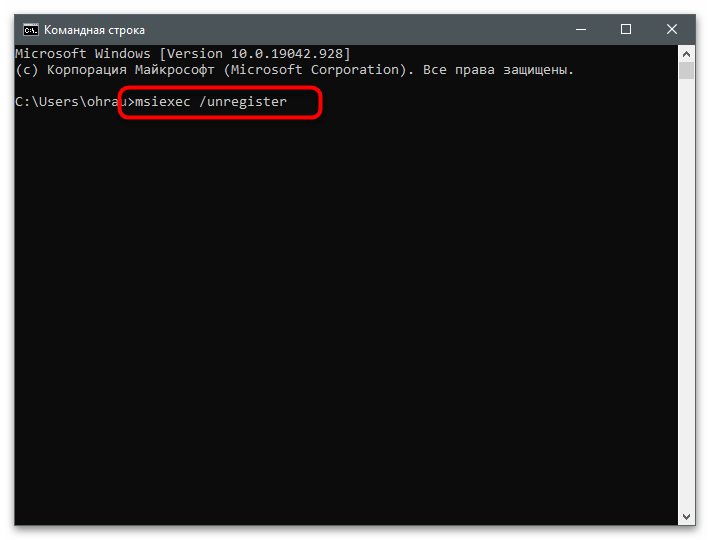
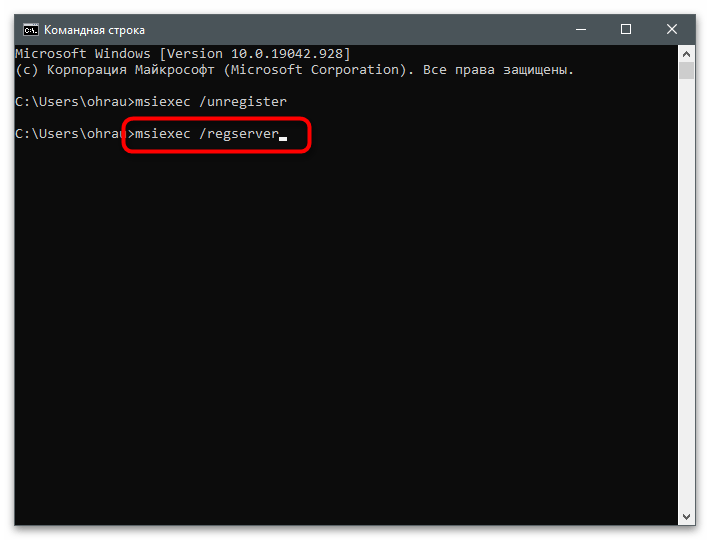
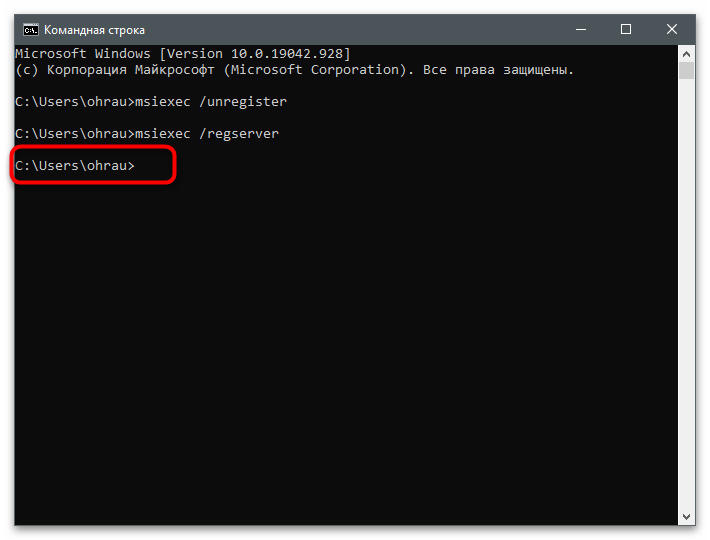
Способ 8: Очистка ПК от мусора
Ранее мы упоминали удаление временных файлов с компьютера, но помимо них есть еще и другой мусор, влияющий на функционирование операционной системы. Вероятность того, что именно он сказывается на установке Microsoft Visual C++ 2015, крайне мала.

Способ 9: Проверка целостности системных файлов
Иногда в Виндовс любой версии случаются более глобальные сбои, нарушающие целостность системных файлов. Бывает, это приводит к неполадкам в работе установщика и других компонентов, работающих при установке дополнительных библиотек. Вам не придется самостоятельно искать решение, поскольку можно запустить одну из встроенных утилит, как раз и предназначенных для проверки ОС на нарушения целостности.
Подробнее: Использование и восстановление проверки целостности системных файлов в Windows 10

Способ 10: Сканирование ПК на наличие вирусов
Последний метод подразумевает проверку ПК на наличие вирусов. Их действие может блокировать установку и запуск определенных программ или запрещать доступ к системным файлам. Выберите любой антивирус, если такой еще не установлен на компьютере, и произведите глубокое сканирование. Дождитесь окончания процесса и удалите найденные угрозы.
Подробнее: Борьба с компьютерными вирусами
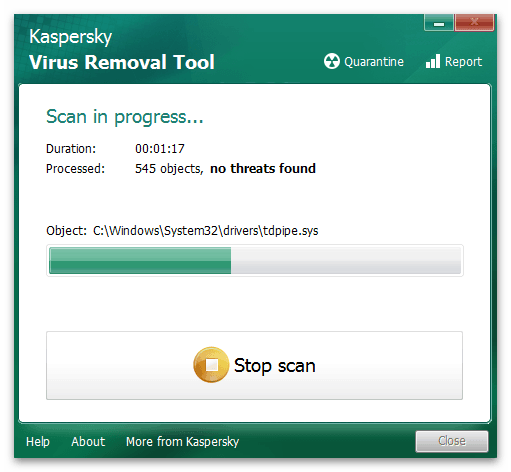
Наша группа в TelegramПолезные советы и помощь
Ошибка 0x80240017 обычно возникает при проблемах с установкой библиотеки Visual C++. «Одна или несколько проблем вызывали сбой программы установки. Исправьте эти проблемы и попробуйте повторить установку. 0x80240017 — Неопознанная ошибка»
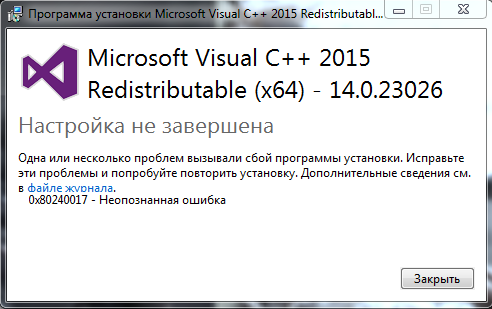
Метод 1: Полное удаление и установка Visual C++
- Удалите все ранее установленные библиотеки Visual C++, кроме библиотеки 2015 года.
- Установите последнюю версию Visual C++ повторно. Скачать Visual C++
Метод 2: Обновление системы
- Перейдите в центр обновления Windows.
- Проверьте наличие обновлений. Для корректной установки Visual C++ требуется установка обновлений системы безопасности.
- Установка всех необходимых обновлений системы позволит избежать появление ошибки 0x80240017 при установке Visual C++.
Распространяемые пакеты Microsoft Visual C++ Redistributable требуются довольного многим приложениям, но не всегда входят в пакет установки, вызывая ошибки типа «отсутствует MFC110.dll» или «MSVCP120.dll». К сожалению, не все понимают причину возникновения подобных ошибок, а следовательно правильные пути их устранения. В данной статье мы рассмотрим, что такое Распространяемые пакеты Microsoft Visual C++ Redistributable, для чего они нужны и как устранить связанные с ними ошибки.
Онлайн-курс по устройству компьютерных сетей
На углубленном курсе «Архитектура современных компьютерных сетей» вы с нуля научитесь работать с Wireshark и «под микроскопом» изучите работу сетевых протоколов. На протяжении курса надо будет выполнить более пятидесяти лабораторных работ в Wireshark.
Начнем с того, что это за пакеты и для чего нужны. Для этого нам придется немного окунуться в разработку ПО. При написании кода на C++ в среде Microsoft Windows разработчик может использовать уже готовые библиотеки, которые содержат наиболее часто используемые стандартные функции, либо отвечают за взаимодействие с системой. Эти библиотеки поставляются вместе со средой разработки и не включаются в готовое приложение. Это сделано для того, чтобы их можно было обновлять отдельно от приложения, а также избежать многократного дублирования одних и тех же файлов.
При этом они не входят в состав ОС по умолчанию, а входят в состав Распространяемых пакетов Microsoft Visual C++ Redistributable, которые обычно поставляются вместе с дистрибутивом ПО, но очень часто вы можете получить дистрибутив и без них. В этом случае при попытке запуска такого ПО вы получите ошибку об отсутствии одной или нескольких библиотек DLL.

К сожалению, сообщение об ошибке неинформативно и не способно подтолкнуть пользователя в правильном направлении. Самым худшим решением в этом случае будет поиск и скачивание необходимых библиотек с сомнительных ресурсов в сети интернет, поэтому давайте разбираться, как правильно интерпретировать подобные ошибки и устранять их.
Следует отметить, что не все подобные сообщения связаны с Microsoft Visual C++ Redistributable, поэтому сразу научимся отличать их. Полный список библиотек входящих в состав пакета приведен в документации:
Определение библиотек DLL для распространения
Отличительной их чертой является двух или трехзначный номер версии от 80 до 140 по шаблону:
mfc[version].dllЕсли в сообщении об ошибке фигурирует подобная библиотека, то вы с высокой вероятностью имеете дело с Microsoft Visual C++ Redistributable. Для определения необходимой версии отбрасываем последнюю цифру и получаем номер версии. Ниже представлены номера версий и публичные наименования пакетов:
- Visual Studio 2005 (VC++ 8.0)
- Visual Studio 2008 (VC++ 9.0)
- Visual Studio 2010 (VC++ 10.0)
- Visual Studio 2012 (VC++ 11.0)
- Visual Studio 2013 (VC++ 12.0)
Таким образом MFC110.dll относится к пакету 2012 года, а MSVCP120.dll к пакету года 2013 и вам нужно скачать и установить Microsoft Visual C++ Redistributable 2012 и 2013 соответственно.
Версию пакета с внутренним номером 13 в Microsoft пропустили, и следующая версия 2015 года получила номер 14. Затем последовал еще ряд пакетов с номерами:
- Visual Studio 2015 (VC++ 14.0)
- Visual Studio 2017 (VC++ 15.0)
- Visual Studio 2019 (VC++ 16.0)
- Visual Studio 2022 (VC++ 17.0)
Но версии библиотек так и остались на уровне 14, точнее были введены подверсии 140, 141, 142 и 143, а сами библиотеки стали нумероваться в стиле 14.х, где x — номер подверсии. Например, Visual Studio 2019 версии 16.7 (версии файлов, начиная с 14.27), т.е. 142 подверсия. Еще более запутывает то, что имена библиотек остались прежними и MSVCP140.dll может указывать на любую из версии от 2015, до 2022.
Как быть в этой ситуации? К счастью, начиная с 2015 версии Microsoft реализовала обратную совместимость сверху вниз, т.е. приложение требующие 2015 версию пакета смогут прекрасно работать с 2022, но не наоборот. Поэтому сейчас распространяется единая версия пакета 2015-2022, которая содержит последние версии файлов.
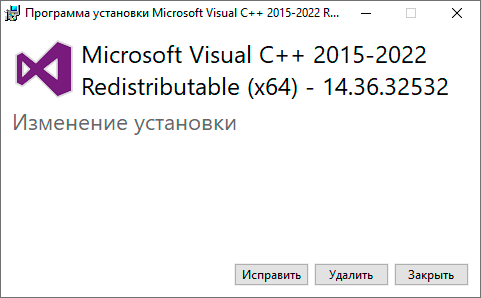
Еще раз обратим ваше внимание, что несмотря на заголовок 2015-2022 вы устанавливаете последнюю версию библиотек, что видно из номера 14.36 (143 подверсия, 2022 пакет). Также вы можете столкнуться с отдельными пакетами для более старых версий, ниже показан пакет для 2017 выпуска.
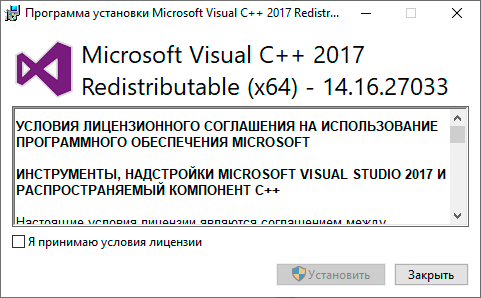
Можно ли устанавливать такие пакеты? Можно, но следует понимать, что с такими версиями библиотек смогут работать только приложения требующие 2015 или 2017 выпуски распространяемого пакета, и не будут работать более новые.
Если ли смысл ставить последовательно все версии от 2015 до 2022? Нет, так как более новые библиотеки содержат все возможности более старых и установки последней версии будет достаточно.
Пакеты версий до 2015 обратной совместимости не имеют и вам нужно будет установить именно тот пакет, который требует установленное приложение.
Еще одна тонкость есть в 64-разрядных системах: разрядность распространяемого пакета Microsoft Visual C++ Redistributable должна соответствовать разрядности приложения, так если у вас требуются библиотеки для 32-разрядного приложения, то вам потребуется установить x86 версию, хотя система у вас x64.
Скачать все пакеты Microsoft Visual C++ Redistributable, начиная с 2005 можно на официальной странице:
Последние поддерживаемые загрузки Microsoft Visual C++ распространяемого компонента
Все распространяемые пакеты поддерживают параметры командной строки, к которым относятся:
- install — установка
- repair — восстановление
- uninstall — удаление
Дополнительные параметры позволяют влиять на процесс установки:
- passive — отображает ход установки, но не требует взаимодействия с пользователем
- quiet — не отображает пользовательский интерфейс и не требует взаимодействия с пользователем
- norestart — подавляет попытки перезагрузки после установки
Например, установить пакет, отображая ход установки без взаимодействия с пользователем и перезагрузки можно командой:
vc_redist.x64.exe /install /passive /norestartНадеемся, что данная статья оказалась вам полезной и вы сможете осмысленно работать с Распространяемыми пакетами Microsoft Visual C++ Redistributable и грамотно устранять связанные с ними проблемы.
Онлайн-курс по устройству компьютерных сетей
На углубленном курсе «Архитектура современных компьютерных сетей» вы с нуля научитесь работать с Wireshark и «под микроскопом» изучите работу сетевых протоколов. На протяжении курса надо будет выполнить более пятидесяти лабораторных работ в Wireshark.


